电脑开机后进不了桌面怎么解决 电脑开机后不显示桌面的方法
发布时间:2017-07-04 13:49:53 浏览数:
今天给大家带来电脑开机后进不了桌面怎么解决,电脑开机后不显示桌面的方法,让您轻松解决问题。
经常使用电脑的小伙伴可能都遇到过各种各样的问题,像是电脑开机后进不了桌面这种情况大家是怎么解决的呢?下面是学习啦小编整理的电脑开机后进不了桌面的解决方法,供您参考。
电脑开机后进不了桌面的解决方法一在电脑桌面空白处右击鼠标,点击“查看”。
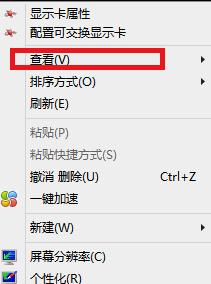
点击“显示桌面图标”即可。
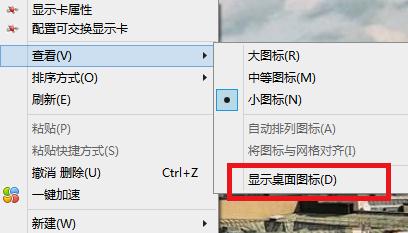 电脑开机后进不了桌面的解决方法二
电脑开机后进不了桌面的解决方法二
在电脑桌面任务栏空白处右击鼠标,点击“任务管理器”。
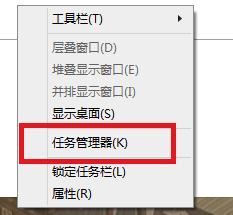
点击任务管理器的左上角的应用程序选项。

在应用程序选项中点击程序右下角的新任务按钮,在创建新任务的输入框中输入“explorer”,然后点击确定即可。
电脑开机后进不了桌面的解决方法三重启电脑,选择安全模式登录看能否解决问题。

重启电脑,选择修复计算机来修复或者系统还原。
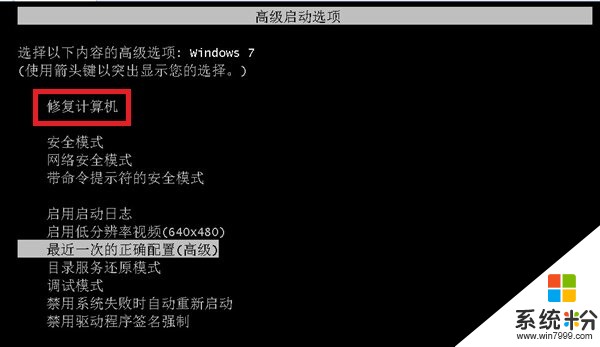
用杀毒软件对系统进行全盘扫描。

电脑开机后进不了桌面的相关文章:
1.电脑开机登陆后进不了桌面怎么办
2.电脑开机进不了桌面怎么办
3.怎么解决电脑开机后进不了系统
4.电脑开机进不去桌面怎么办
5.电脑重启后进不了桌面怎么办
以上就是电脑开机后进不了桌面怎么解决,电脑开机后不显示桌面的方法教程,希望本文中能帮您解决问题。